連絡先の写真とポスターは、iPhone 設定に保存されている連絡先カードやその他の連絡先用の iOS 17 の新機能です。知らない人のために説明すると、この機能を使用すると、写真、名前、色、フォント、絵文字、ミー文字を使用してデザインできるカスタム ポスターを使用して通話画面の外観をカスタマイズできます。
連絡先ポスターを作成したら、保存した連絡先と共有したり、選択した少数の人だけが閲覧できるように制限したりすることができます。独自の連絡先ポスターを作成して他の人と共有する方法については、次のリンクでガイドを確認してください:
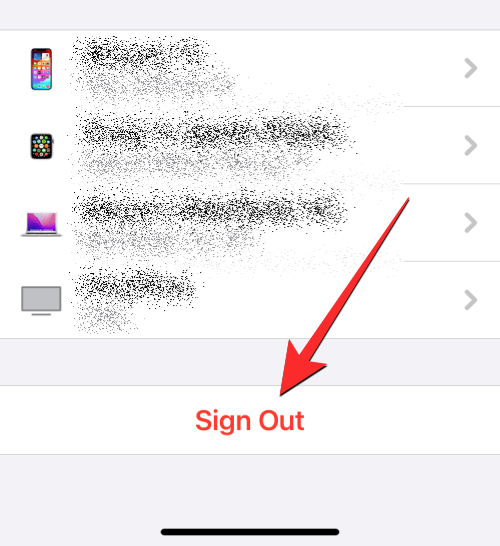
連絡先の写真とポスターは iOS 17 専用の機能であるため、iOS 16 以前で実行されている場合は、 iPhone では実行できません。 iPhone を更新するには、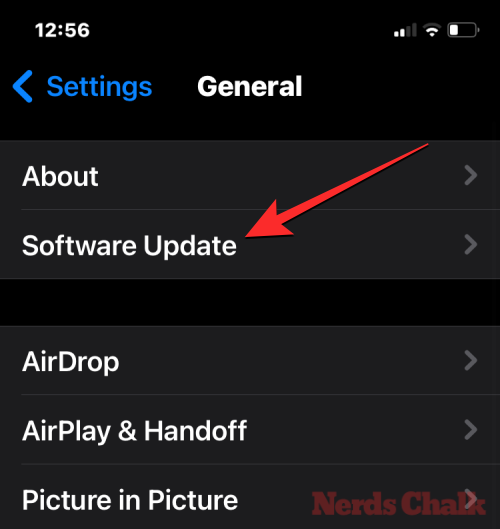 設定
設定
一般>ソフトウェア アップデートに移動し、新しいアップデートがあるかどうかを確認します。アップデートが利用可能な場合は、「ダウンロードしてインストール」をタップして iPhone を最新バージョンにアップデートします。
お使いのデバイスで iOS 17 のパブリック バージョンまたは開発者ベータ版が実行されている場合は、安定したチャネルに切り替えることをお勧めします。これを行うには、[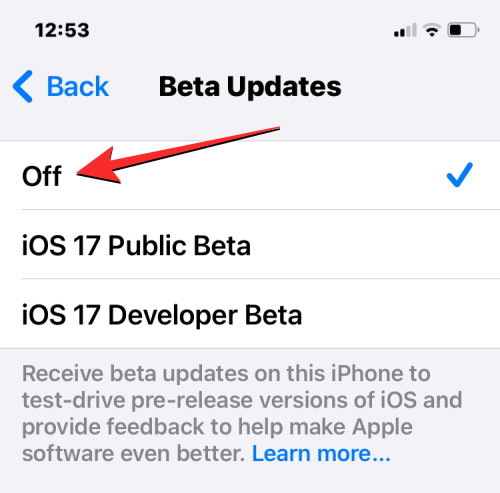 一般
一般
>ソフトウェア アップデート>ベータ アップデート>設定] に移動し、[] を選択します。閉鎖###"。ベータ更新を無効にすると、[ソフトウェア更新] 画面から新しい更新を確認し、利用可能な最新の更新をインストールできます。解決策 3: 連絡先の写真とポスターが他の人と共有されていることを確認してください
連絡先の写真とポスターが無効になっている問題を解決するもう 1 つの方法は、連絡先カードに適用した写真は他の人にも表示されます。これを行うには、連絡先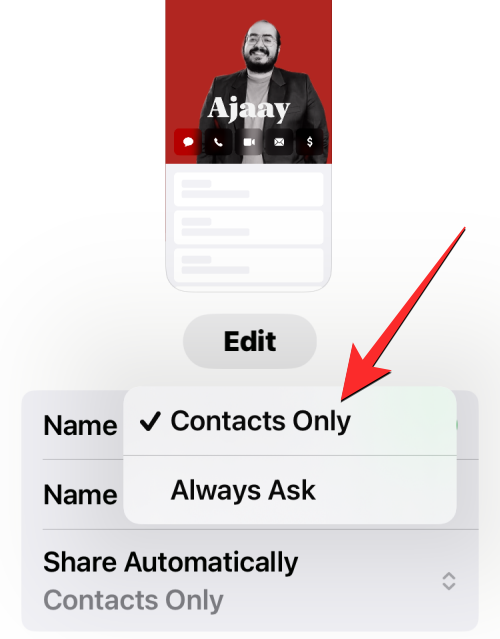 >
>
>連絡先の写真とポスター>自動共有を選択し、連絡のみ常に尋ねるのではなく。次のリンクには、これに関する詳細なガイドが記載されています。解決策 4: 電話設定で [発信者番号の表示] を有効にする
#発信者 ID 情報を発信者と共有しないと、連絡先ポスターが正しく動作しない可能性があります。これを機能させるには、iPhone で [Phone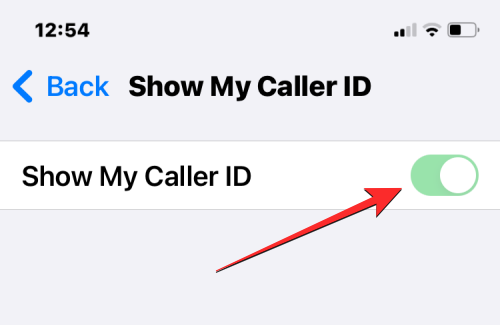
>ShowMy Caller ID]> に移動して発信者 ID を有効にする必要があります。その後、オンにします。 「発信者番号を表示」トグルスイッチ。
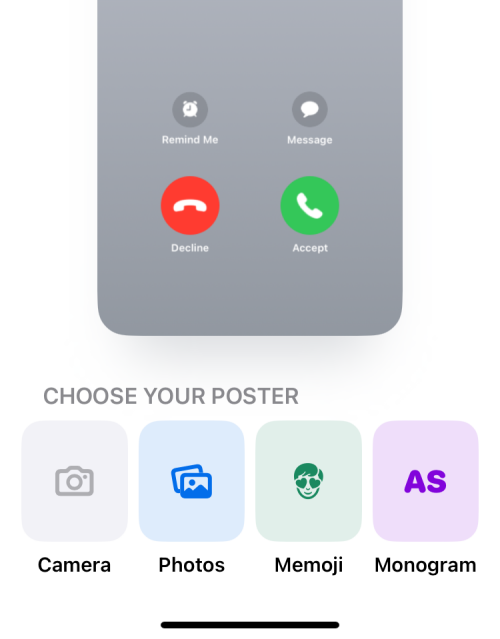
以前に連絡先の写真とポスターを設定したが、他の人のデバイスに表示されなかった場合, iPhone で新しい写真やポスターを作成してみることができます。 iOS 17 では、複数の連絡先ポスターを設定できるため、自由に連絡先ポスターを簡単に切り替えることができます。自分用の連絡先ポスターを作成するには、[連絡先] > [マイ名刺]>連絡先の写真とポスター>名前を写真と共有">"編集に移動します。 ">"New" を選択し、"カメラ"、"利用可能なオプションから写真"、"ミー文字" または ## を選択します。 #"モノグラム###"。次のリンクには、これに関する詳細なガイドが記載されています。解決策 6: iMessage がオンになっていることを確認します。
連絡先の写真を修正するにはポスターが無効になっている問題がある場合は、iPhone で iMessage が有効になっていることを確認することもできます。有効になっている場合は、問題を解決するには、オフにして数秒後に再びオンにしてみてください。 iPhone で iMessage をオンにするには、設定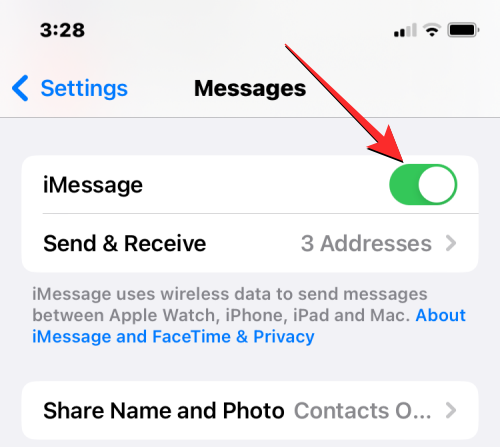 >
>
に移動し、iMessageトグルをオンにします。修正 7: iPhone を再起動します。
連絡先ポスターは iOS の新機能であり、さまざまな理由でデバイス上で動作する可能性があります。 iPhone でこの機能を使用できない場合は、デバイスを再起動して問題を解決してみてください。次の手順に従って iPhone を再起動できます。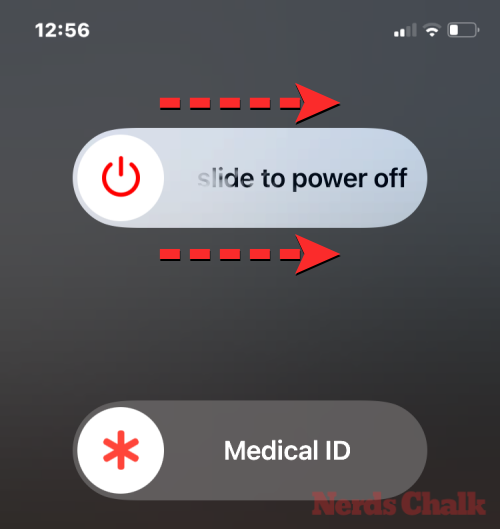
Face ID を備えた
iPhone (iPhone X、11、12、13、14 シリーズ) の場合: # を押し続けます。 ## サイド設定をリセットしたい場合は、[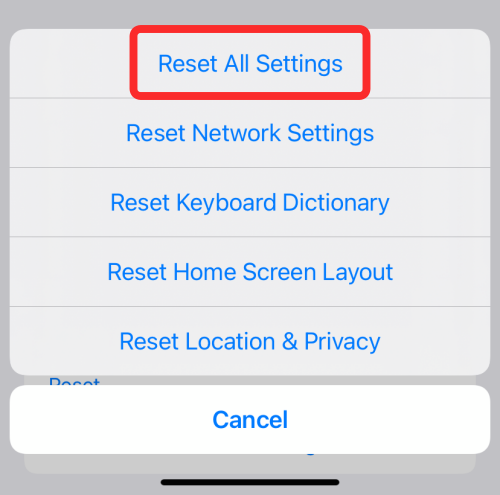 一般>設定
一般>設定
>[転送]または[iPhoneをリセット
>]に移動して行うことができます。リセット」を選択し、オプションのリストから「すべての設定をリセット」を選択します。デバイスが再起動したら、新しい連絡先ポスターのセットアップを試みたり、既存の連絡先ポスターが適切に動作しているかどうかを確認したりできます。
以上がiOS 17で無効になった連絡先の写真とポスターを修正する8つの方法の詳細内容です。詳細については、PHP 中国語 Web サイトの他の関連記事を参照してください。